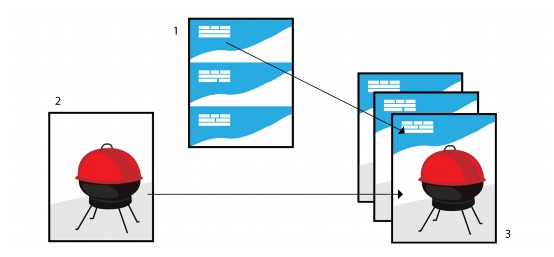
Links rápidos para procedimentos nesta página:
• |
• |
• |
• |
• |
• |
• |
O CorelDRAW permite combinar o texto de uma origem de dados com um desenho. Ao mesclar documentos, é possível produzir diversas cópias diferentes de um desenho. Você pode usar documentos mesclados para criar documentos personalizados, como listas de endereços, questionários e documentos voltados para marketing, em que cada documento impresso contém informações específicas de um registro em uma fonte de dados, como um arquivo de texto ou uma fonte de dados ODBC (um arquivo do Microsoft Excel ou Microsoft Access).
Ao mesclar documentos, você cria um documento de formulário no CorelDRAW e combina-o com uma fonte de dados. Um documento de formulário fornece o padrão e o layout de um documento mesclado. Uma origem de dados fornece informações para um desenho durante a mesclagem. O CorelDRAW suporta os seguintes arquivos de origem de dados: arquivos de texto (TXT), arquivos CSV (comma-separated values), arquivos RTF (Rich Text Format) e arquivos que podem ser abertos por meio de uma origem de dados ODBC.
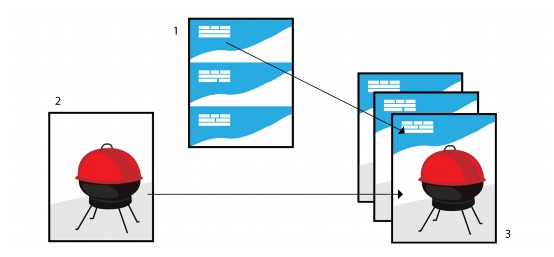
Documento de origem de dados (1), documento de formulário (2) e documentos mesclados (3)
As informações de um arquivo de origem de dados são organizadas em campos e registros. Um campo pode conter um ou mais caracteres. Os campos podem conter dados alfanuméricos ou apenas dados numéricos. Por exemplo, um registro pode incluir nome, sobrenome, endereço e outras informações de contato. Cada item no registro, como o nome, o sobrenome ou o endereço, é reconhecido como um campo. Um registro pode conter um ou mais campos.
É possível criar um arquivo de origem de dados ou importar um existente. É possível criar um arquivo de dados de texto utilizando o CorelDRAW ou um editor de texto. Você pode editar os dados do arquivo de origem de dados a qualquer momento.
A criação de documentos de formulário se assemelha à criação de desenhos comuns. Porém, em documentos de formulário, são inseridos campos de mesclagem, que são substituídos por informações da origem de dados durante a mesclagem.
Quando se usa o CorelDRAW para criar um arquivo de dados ou ao importar um arquivo de dados existente no CorelDRAW, o arquivo de dados é associado ao documento de formulário. A associação é sempre armazenada com o documento e não pode ser alterada.
O CorelDRAW oferece diversas opções de saída para documentos mesclados. O documento mesclado pode ser impresso ou salvo em um novo documento. Ao imprimir um documento mesclado, o documento de formulário é mesclado ao documento de origem de dados durante a impressão. Quando o arquivo mesclado é salvo em um novo arquivo, o aplicativo mescla o documento de formulário com os dados do arquivo de origem de dados em um novo arquivo do CorelDRAW. Esse arquivo pode ser utilizado para visualizar a saída final e fazer pequenos ajustes antes de imprimir. Para alterações mais relevantes, como a adição ou reposicionamento de campos de mesclagem ou a adição de novos registros, é necessário trabalhar no documento de formulário.
| Para criar um arquivo de fonte de dados utilizando CorelDRAW |
1. |
Clique em Arquivo |
2. |
Ative a opção Criar novo texto e clique em Avançar.
|
3. |
Na página Adicionar campos, execute pelo menos uma das seguintes ações:
|
• |
Para criar um campo de texto, digite um nome de campo na caixa Campo de
texto, clique em Adicionar e depois em Avançar.
|
• |
Para criar um campo numérico, digite um nome de campo na caixa Campo
numérico, clique em Adicionar e depois em Avançar.
|
4. |
Na página Adicionar ou editar registros do assistente de Impressão mesclada,
proceda de uma das seguintes formas:
|
• |
Para adicionar um registro, clique em Novo e depois em Avançar.
|
• |
Para adicionar dados a um campo, clique nesse campo, digite os dados e clique
em Avançar.
|
• |
Para modificar os dados existentes em um campo, clique nesse campo, modifique
os dados e clique em Avançar.
|
5. |
Ative a caixa de seleção Salvar configuração de dados como.
|
6. |
Digite um nome de arquivo, escolha a unidade e a pasta em que deseja salvar o
arquivo e clique em Concluir.
|
Para editar os campos e registros de uma origem de dados existente, clique em
Arquivo |
| Para criar uma origem de dados utilizando um editor de texto |
1. |
Abra um editor de texto e crie um novo arquivo.
|
2. |
Na primeira linha, digite o número de campos de mesclagem a serem inseridos no
desenho. Por exemplo:
|
3 |
3. |
Na segunda linha, digite os nomes dos campos de mesclagem separados por barra
invertida. Cada campo de mesclagem deve começar e terminar com barra
invertidas. Por exemplo:
|
\Nome\\Data\\Instrutor\ |
4. |
Nas linhas seguintes, digite os dados que devem aparecer no documento mesclado.
Cada linha constitui um registro. Por exemplo:
|
\Pixie Parsons\\6 de setembro de 2007\\Sr. Randy Harris\ |
\Shirley Wilkinson\\13 de janeiro de 2007\\Sra. Corinne Pitts\ |
5. |
Salve o arquivo como arquivo de texto ANSI (extensão .txt) ou como arquivo RTF.
|
As barras invertidas funcionam como marcadores indicando o início e o fim dos
campos de mesclagem; portanto, não podem ser utilizadas como dados nos
campos.
|
Os dados dos campos devem terminar com um caractere. Espaços ou linhas em
branco antes das barras invertidas impedem a conclusão da mesclagem.
|
| Para importar um arquivo de origem de dados |
1. |
Clique em Arquivo |
2. |
No assistente de Impressão mesclada, ative a opção Importar texto de um
arquivo ou origem de dados ODBC e clique em Avançar.
|
3. |
Ative a opção Arquivo e navegue até a unidade e a pasta em que o arquivo de
dados está armazenado.
|
4. |
Escolha um arquivo.
|
5. |
Clique em Abrir.
|
6. |
Clique em Avançar.
|
7. |
Siga as instruções do assistente de Impressão mesclada.
|
| Para importar um arquivo de origem de dados ODBC |
1. |
Clique em Arquivo |
2. |
No assistente de Impressão mesclada, ative a opção Importar texto de um
arquivo ou origem de dados ODBC e clique em Avançar.
|
3. |
Ative a opção Origem de dados ODBC e clique em Selecionar origem de dados
ODBC.
|
4. |
Na caixa de diálogo Selecionar origem de dados, clique na guia Origem de
dados da máquina.
|
5. |
Em Nome da origem de dados, selecione Arquivos do Excel e clique em OK.
|
6. |
Na caixa de diálogo Selecionar pasta de trabalho, escolha o banco de dados a ser
importado e clique em OK.
|
| Para criar um documento de formulário |
1. |
Abra o desenho no qual deseja inserir os campos de mesclagem.
|
2. |
Clique em Arquivo |
3. |
Siga as instruções do assistente de Impressão mesclada para associar o desenho a
um arquivo de origem de dados e saia do Assistente de impressão mesclada.
|
A barra de ferramentas Impressão mesclada é exibida. |
4. |
Na barra de propriedades Impressão mesclada, escolha um nome de campo na
caixa de listagem Campo e clique em Inserir.
|
O CorelDRAW coloca o campo de mesclagem no centro da exibição atual. Para alterar o posicionamento do campo de mesclagem, arraste-o para outra região da página do desenho. |
5. |
Repita a etapa 4 para inserir outros campos.
|
| Para executar uma mesclagem e imprimir o documento |
1. |
Siga um dos procedimentos abaixo:
|
• |
Clique em Arquivo |
• |
Clique em Arquivo |
• |
Na barra de ferramentas Impressão mesclada, clique em Mesclar a novo
documento e em Imprimir.
|
2. |
Especifique quaisquer configurações da impressora.
|
3. |
Clique em Imprimir.
|
Se desejar imprimir todos os registros e páginas, ative a opção Documento atual. |
| Para executar uma mesclagem e salvar o documento em um novo arquivo |
• |
Clique em Arquivo |
Também é possível executar uma mesclagem e salvar o documento em um novo
arquivo clicando em Mesclar a novo documento na barra de ferramentas
Impressão mesclada.
|
|
|
Copyright 2012 Corel Corporation. Todos os direitos reservados.